Alt.Binz: Configuratie
Pagina 2/4 van dit artikel
In dit hoofdstuk gaan we Alt.Binz configureren. Bovenin de menubalk staat een icoontje met het woord 'Setup'. Als je daar op klikt, verschijnt er een scherm met een verscheidenheid aan te configureren mogelijkheden. We starten met 'Download' en de mappen die worden aangegeven hebben betrekking op mijn situatie. Dit kan voor iedereen anders zijn, mede afhankelijk van je eigen voorkeuren. De meest belangrijke opties worden besproken.
Download
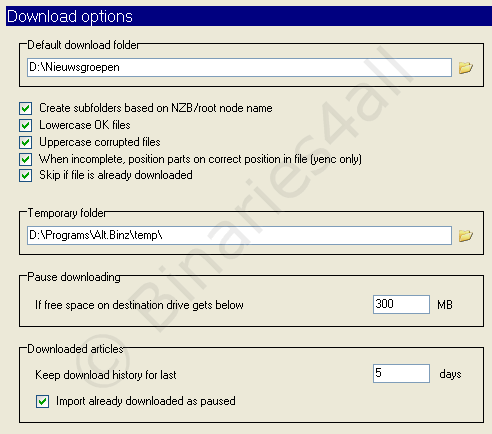
Default download folder:
In deze map zullen gedownloade bestanden geplaatst worden.
Create subfolder based on NZB/Rootnode name:
Hier wordt mee bedoeld dat als je een NZB-bestand inlaadt, of je geeft een aantal geselecteerde bestanden die je op wil halen de naam 'Hoppa', er een submap wordt aangemaakt in de standaard downloadmap, dus in het voorbeeld; D:\Nieuwsgroepen\Hoppa.
Lowercase Ok files:
Gebruik kleine letters voor de bestandsnaam van een correct bestand.
Uppercase corrupted files:
Gebruik hoofdletters voor de bestandsnaam van een corrupt bestand.
When incomplete, position parts, etc:
Wanneer incomplete bestanden worden opgehaald, worden die wel op de juiste plaats gezet binnen het bestand. Verstandig om aan te vinken.
Temporary folder:
De tijdelijke downloadmap voor bestanden die gedownload worden. Als het bestand gedownload is, wordt hij verplaatst naar de 'default download folder'.
Pause downloading:
Hier aangeven wanneer Alt.Binz moet stoppen als het minimum aan vrije ruimte op de gekozen harde schijf wordt bereikt.
Keep download history:
Het aantal dagen dat de downloadgeschiedenis bewaard moet blijven.
Import already downloaded as paused:
Bestanden die je wil ophalen maar al een keer eerder zijn opgehaald binnen het aantal dagen opgegeven in ' download history' worden gepauzeerd in de download-queue geplaatst, indien deze optie aangevinkt is.
NZB en NZB #2
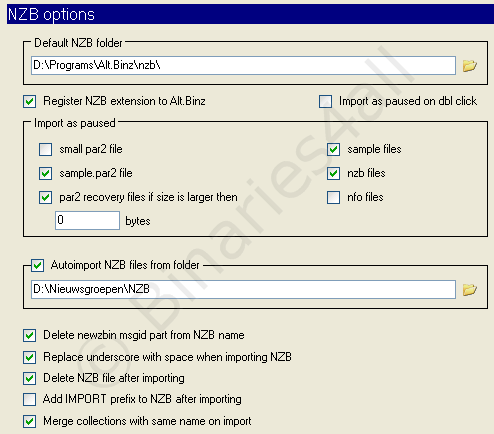
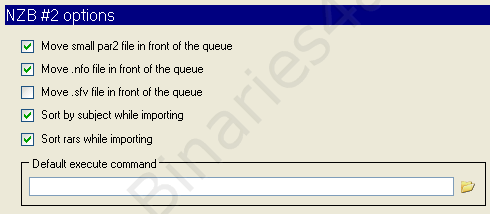
Default NZB folder: Als je op de NZB-knop in het programma klikt om een NZB-bestand te importeren, zal het 'openen'-scherm deze map als eerste tonen.
Register NZB extensions to Alt.Binz: Indien aangevinkt start Alt.Binz als je dubbelklikt op een NZB-bestand op je computer en wordt dit bestand direct geïmporteerd in het programma.
Import as paused: Wanneer een NZB-bestand wordt geïmporteerd, bevinden zich daar meestal de PAR2-reparatiebestanden en het PAR-check-bestand bij. Het PAR2-checkbestand (small par2 file) moet nooit gepauzeerd worden want daar werkt Alt.Binz mee bij het automatisch repareren en uitpakken. Door die 'small par2 file' weet Alt.Binz de checksum van het totale bestand wat gedownload wordt en hoeveel en welke reparatiebestanden er opgehaald moeten worden om het geheel te completeren. Par2 recovery, sample en nzb files kunnen wel gepauzeerd worden, indien nodig haalt Alt.Binz ze zelf wel op, scheelt weer downloadtijd.
Move small par2 in front of queue: Belangrijke optie bij het automatisch repareren en uitpakken, dus ook aanvinken. Alt.Binz weet nu wat er komen moet.
Move nfo file in front: Duidelijk en eigenlijk achterhaald door de verdere ontwikkeling van Alt.Binz. In NFO-bestanden staat meestal de inhoud en beschrijving van het geplaatste geheel. Als die als eerste wordt opgehaald kan je beoordelen of de inhoud je aanstaat of niet, verdere download kan onderbroken worden.
Replace underscore with space when importing NZB: "Van_deze_woorden" naar "Van deze woorden", dus de titel wordt opgeschoond en daardoor leesbaarder.
Add IMPORT prefix to NZB after importing: Wanneer aangevinkt wordt het woord IMPORTED aan het begin van de bestandsnaam geplaatst.
Autoimport NZB from this folder: Bij het opstarten van Alt.Binz wordt in de aangegeven map gekeken naar NZB-bestanden, en deze zullen vervolgens direct geïmporteerd worden.
Server options
Het is nu tijd om een nieuwsserver toe te voegen, zodat onze nieuwsreader daar verbinding mee kan maken. Dit kan bijvoorbeeld de server van je provider zijn (als deze er een aanbiedt), maar het is beter om een abonnement te nemen op een payserver. Deze bieden over het algemeen een veel langere retentie, hogere snelheden en een betere kwaliteit. In de zijkolommen staan enkele payservers genoemd, evenals op de handige pagina Binaries4all Payservers.
De setup voor servers is duidelijk anders dan bijvoorbeeld bij NewsLeecher en ook wat minder eenvoudig.
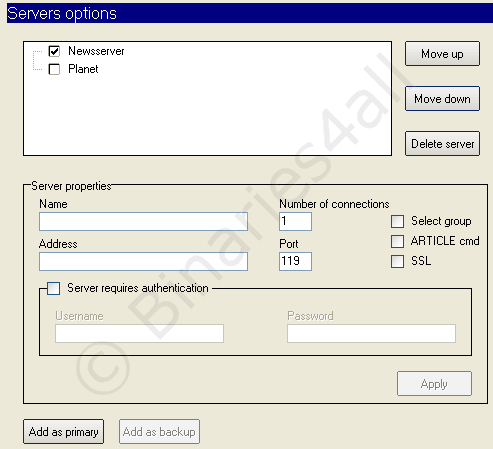
Name: De naam die je aan een server wil geven, is niet belangrijk wat, het is voor eigen identificatie.
Address: Wél belangrijk uiteraard anders krijgt je nooit geen verbinding. Vul hier het serveradres in. Wanneer een server identificatie nodig heeft, vul dan je gebruikersnaam enw achtwoord in. Het maximum aantal connecties staat doorgaans op de website van je provider/payserver genoemd, stel dit niet te hoog in. Als je gebruik mag maken van SSL-versleuteling, vink dan SSL aan. Klik vervolgens op 'Add as primary'.
 Maak je bijvoorbeeld gebruik van de premium payserver Eweka, vul dan als hostname 'sslreader.eweka.nl' in, gebruik poort 563 en activeer SSL-versleuteling. Je Eweka-gebruikersnaam en wachtwoord moeten ingevuld worden.
Maak je bijvoorbeeld gebruik van de premium payserver Eweka, vul dan als hostname 'sslreader.eweka.nl' in, gebruik poort 563 en activeer SSL-versleuteling. Je Eweka-gebruikersnaam en wachtwoord moeten ingevuld worden. Na op 'Add as primary' geklikt te hebben, kan je ook backup-servers toevoegen, of gewoon meerdere primaire, het komt er dan zo uit te zien als het plaatje hierboven. Een backup-server wordt alleen gebruikt als het bestand niet te vinden is op de primaire server.
Geavanceerde servercombinaties
Voor de gevorderde gebruiker zijn er ook meer geavanceerde combinaties te maken. Bijvoorbeeld twee primaire servers, en een backupserver die enkel als backup fungeert voor een van beide servers. Of een server toevoegen die enkel als backupserver mag dienen voor een server die reeds als backupserver fungeert (oftewel de nieuw toe te voegen server wordt alleen gebruikt als het bestand niet te vinden is op de primaire server en ook niet op zijn backupserver. Dit realiseer je als volgt: dubbelklik op de naam van de server waar de toe te voegen server 'onder moet komen te hangen'. Verander de gegevens die in de velden verschijnen, en klik op 'Add as backup'.
Connection
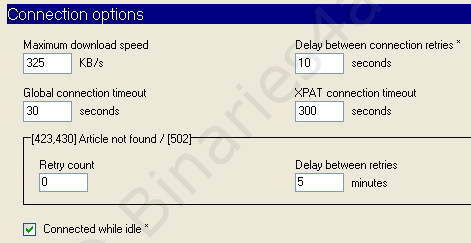
Maximum download speed: Hier moet de maximum downloadsnelheid ingevult worden die je heeft bij de ISP. Dit is wel belangrijk aangezien je later de snelheid terug kan regelen, indien gewenst, in de werkbalk onderin.
(423,430) Article not found / (502): Belangrijke parameters. Wanneer een deel van een bestand niet gevonden wordt bij het downloaden van een server, kan je Alt.Binz de opdracht geven om op bepaalde tijden te gaan checken of het ontbrekende deeltje al op de server aangekomen is.
Zo kan je het bijvoorbeeld 200 keer checken met een tussenpauze van 8 minuten. Dan wordt er over een periode van 1600 minuten = 26.6 uur op de server gekeken of het er al is. In het scherm van de downloadqueue worden de desbetreffende files waarvan er deeltjes ontbreken aan de linkerkant gemarkeert met een klokje.
Dit is uiteraard alleen nuttig bij nieuwe posts, zijn de posts al enige dagen oud dan kan je aannemen dat het op de server nooit zal aankomen. Zet je de cursor op de desbetreffende venstertjes, worden de waardes aangeven die mogelijk zijn in een popup.
Scheduler
Een soort taakplanner. Door te klikken op de vakjes kan je een soort schema instellen wanneer en hoelang en in welke downloadsnelheid er gedownload moet worden, handig bij de RSS-feeds (voor gevorderden). Werkt alleen als de scheduler ook daadwerkelijk ingeschakeld is, dat wordt later in deze handleiding uitgelegd.
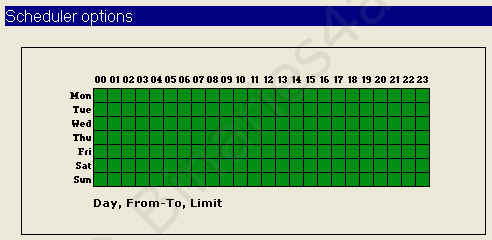
Par2
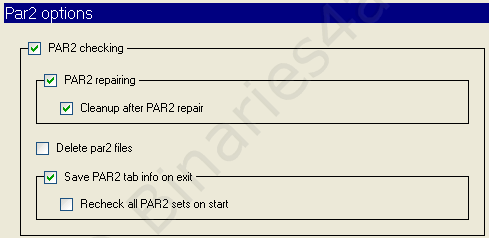
Zeer belangrijke parameters voor als je automatisch wil repareren en uitpakken (handig!).
PAR2 checking: Wanneer aangevinkt worden alle te downloaden delen van een geheel gecontroleerd op hun integriteit. Het is daarom belangrijk om het PAR2-controlebestand (het kleine .par2-bestand, small PAR2-file) aan het begin van een downloadwachtrij te plaatsen. Zie het onderdeel "NZB", hoger op deze pagina.
PAR2 Repairing: Wanneer aangevinkt wordt Alt.Binz geactiveerd om bij niet complete downloads de benodigde hoeveelheid PAR2-reparatieblocks te downloaden (mits deze gepauzeerd aan de wachtrij toegevoegd zijn).
Cleanup after PAR2 repair: Na het ophalen van eventueel benodigde reparatiebestanden worden die na het succesvol repareren verwijderd.
Delete small par2 file: Indien aangevinkt wordt na het succesvol repareren het PAR2-controlebestand verwijderd.
Save PAR2 tab info on exit: Moet aangevinkt worden als onderstaande wil werken.
Recheck all PAR2 sets on start: Belangrijke optie. Indien aangevinkt worden bij het opstarten van Alt.Binz alle aanwezige PAR2-controlebestanden gecontroleerd tegen de reeds gedownloade bestanden. Zijn die nog niet compleet dan probeert Alt.Binz, na het verbinden de ontbrekende delen alsnog van de server af te halen. Leuke bijkomstigheid is dat als je bijvoorbeeld met een andere downloadprogramma delen hebt gedownload en die in de map zet waar de reeds bestaande delen zich bevinden, Alt.Binz die herkent en dan alsnog begint met het repareren en uitpakken.
Unrar
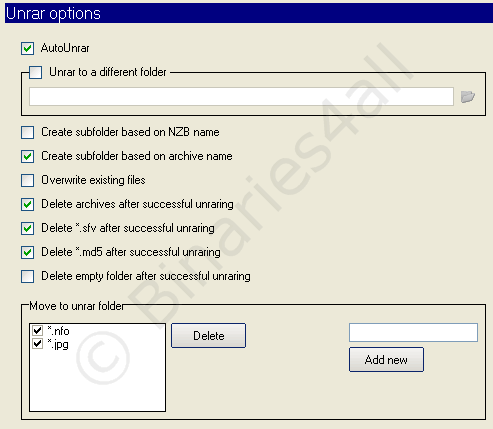
Zéér belangrijk onderdeel.
Autounrar: Indien aangevinkt is het automatisch uitpakken van bestanden geactiveerd in Alt.Binz.
Unrar to a different folder: Indien bestanden naar een andere map uitgepakt moeten worden, vul die map hier dan in.
Create subfolder based on NZB name: Hier wordt mee bedoeld dat als je een NZB-bestand inlaadt met de naam 'Hoppa', er een submap wordt aangemaakt binnen de standaard uitpakmap, dus in het voorbeeld; D:\Nieuwsgroepen\Uitgepakt\Hoppa.
Create subfolder based on archive name: Zoals de vorige, echter wordt nu de naam van het te downloaden archiefbestand gebruikt in plaats van de NZB-naam. Wanneer beide aangevinkt zijn, ontstaat; D:\Nieuwsgroepen\Uitgepakt\[naam van NZB-bestand]\[Naam van RAR-bestand].
Delete archives after succesful unrarring: Indien aangevinkt worden alle RAR-bestanden die opgehaald zijn, na het succesvol uitpakken verwijderd.
Delete empty folder after succesful unrarring: Als Alt.Binz begint met het ophalen een bestand bestaande uit een aantal RAR-bestanden, worden die eerst in de downloadmap gezet, in ons eerste voorbeeld was dat; D:\Nieuwsgroepen. Er werd een submap aan toegevoegd n.a.v de NZB-naam die we de naam Hoppa hadden gegeven, dus er onstond; D:\Nieuwsgroepen\Hoppa. Na het succesvol uitpakken van al die RAR-bestanden, wordt het dan uitgepakte bestand verplaatst naar de map die aangegeven is als D:\Nieuwsgroepen\Uitgepakt\Hoppa. Dus D:\Nieuwsgroepen\Hoppa is dan niet meer nodig, en wordt verwijderd.
Geavanceerde opties dus, en naar eigen voorkeuren in te stellen, je kan het makkelijk houden, maar ook uitgebreider maken indien gewenst.
Miscellaneous options
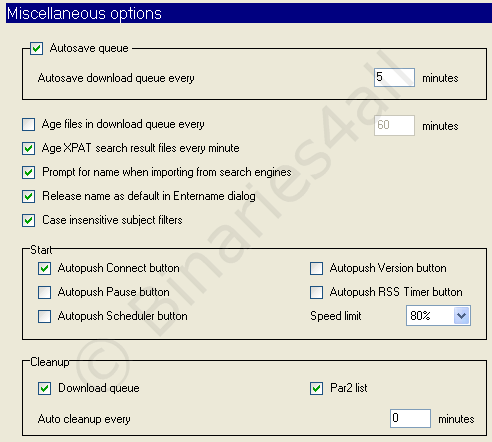
Autosave queue: Indien aangevinkt wordt de download-queue bewaard bij het afsluiten. Wel belangrijk, anders ben je bij een gestopte downloadsessie die queue kwijt. Bij de optie daaronder wordt automatisch om de X minuten die wachtrij opgeslagen.
Age files in download queue every X minutes: De inhoud van de downloadqueue wordt elke X minuten bijgewerkt.
Prompt for name when importing from search engines: Als je bij het zoeken in nieuwsgroepen via de ingebouwde zoekmachines (wordt later in deze handleiding behandeld) wat hebt geselecteerd, kan je door middel van rechtsklikken een schermpje oproepen. In dat schermpje kan je kiezen uit diverse optie's. Één van die optie's is bijvoorbeeld 'Add to queue'. Als je deze optie aanvinkt, krijg je nog de mogelijkheid om de titel (en dus de naam van de submap in de downloadmap) aan te passen of op te schonen. Wel zo handig.
Speed limit: No limit, of een maximale snelheid naar keuze (wordt later in deze handleiding verder uitgelegd). Indien gewenst kan je dat later in het hoofdscherm onderin links makkelijk regelen.
Start: Autopush [X]: Hier kan je aangeven met welk onderdeel Alt.Binz op moet starten.
Cleanup: Indien aangevinkt worden de Download queue en de PAR2-lijst opgeschoond (wordt later in deze handleiding behandeld).
Autocleanup every X minutes: bovengenoemde opschoning wordt elke X minuten uitgevoerd.
Miscellaneous #2
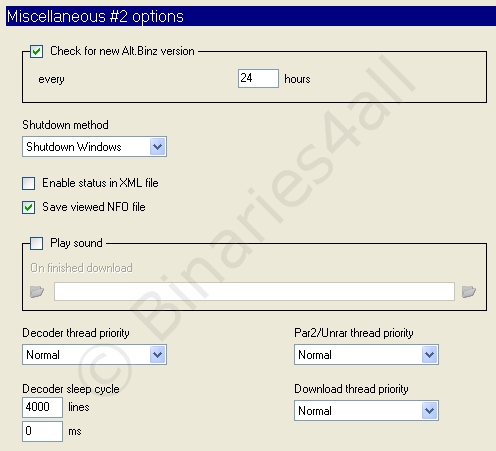
Shutdown methode: Hier kan je aangeven dat wanneer Alt.Binz klaar is met het downloaden van bestanden de computer op een bepaalde manier wordt afgesloten. Kies hier welke methode dat moet zijn. De optie werkt alleen als je deze expliciet inschakelt (hoe dat moet, wordt later in deze handleiding behandeld).
Enable status in XML file: Bij aanvinken wordt tijdens het downloaden een XML-bestand aangemaakt die je kan bekijken.
Save viewed NFO file: Indien aangevinkt worden NFO-bestanden die je bekeken hebt met de interne NFO-viewer van Alt.Binz in de NFO-map bewaard. NFO-bestanden zijn bestanden die door een poster worden meegezonden in zijn/haar post. Er wordt meestal de inhoud van een post beschreven of hoe te handelen bij het uitpakken van dat bestand. Bij het zoeken in nieuwsgroepen via dezoekmachines die Alt.Binz kan aanspreken, is dit een heel handige optie, je leest eerst de inhoud van een NFO-bestand zodat je weet wat voor post het is. Meer informatie over NFO-bestanden vind je in onze NFO-viewer handleiding.
User interface options
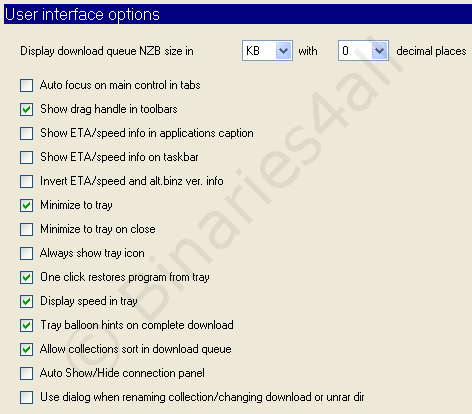
Display download queue NZB size in (GB/MB/KB) with (0/1/2 ) decimal places: Hier kan je bepalen of je het formaat in GB's, MB's of KB's wil laten zien, met eventueel een [X]-aantal cijfers achter de komma.
Show drag handle in toolbars: Indien aangevinkt wordt het verplaatsings-kruis voor vensters getoond, hiermee kan je een deel van de bovenste werkbalk een heel ander aanzien geven indien bepaalde vensters niet (meer) passen indien je die uitgeschoven heeft. Handige optie.
ETA/Speed options: Indien aangevinkt worden de resterende/totale downloadtijden getoond.
Minimize to tray: Indien aangevinkt verdwijnt Alt.Binz bij het minimalizeren niet onder in de werkbalk, maar naar de system tray (bij de klok, bespaart ruimte).
Allow collections sort in queue: Indien aangevinkt kan je collecties onderling ook sorteren (bepalen welke als eerste download moet worden) in plaats van enkel bestanden binnen een collectie sorteren.
Tabs
In dit deel kan je aangeven of je grote of kleine iconen wil, en welke labels je in de bovenste werkbalk wil laten zien en hoeveel keer je terug kan kijken in de zoekvensters van de betreffende zoekmachines (zoekhistorie).
Dit waren de belangrijkste configuratiemogelijkheden van Alt.Binz. We zijn nu klaar om te gaan downloaden!
Naar het volgende hoofdstuk: ![]() Downloaden via NZB-bestanden
Downloaden via NZB-bestanden



